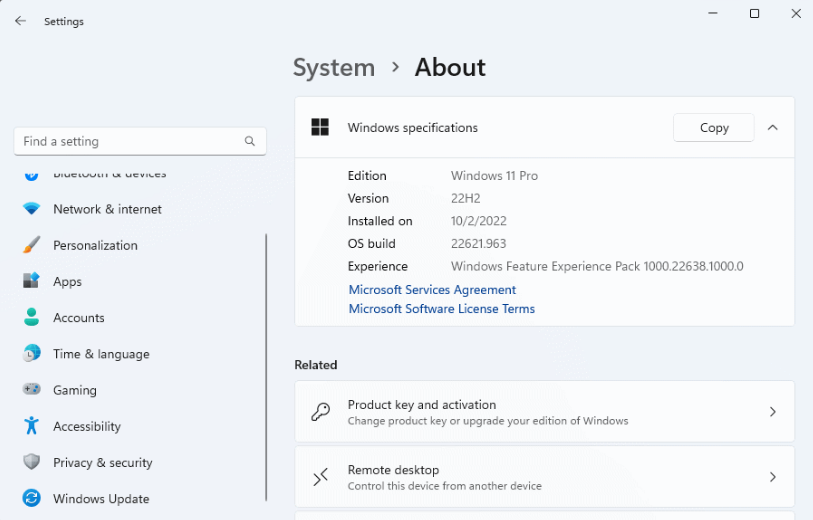电脑系统怎么重装win11专业版
有些用户不想要继续使用原来的电脑系统,想换成最新的Win11专业版系统来体验,但是不知道电脑系统怎么重装,今天,小编就教大家电脑系统重装win11专业版的步骤,下面一起来看看吧。
工具/原料:
系统版本:windows 11专业版
品牌型号:台式/笔记本电脑
软件版本:小白一键重装系统 12.6.49.2290
方法/步骤:
重装win11专业版步骤:
1、下载安装小白一键重装系统工具并打开软件,选择我们需要重装的系统版本win11。
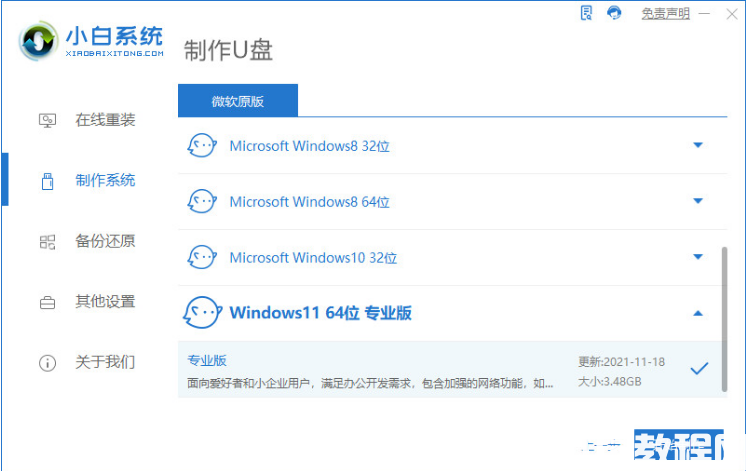
2、点击制作系统的U盘选项,点击开始制作即可。
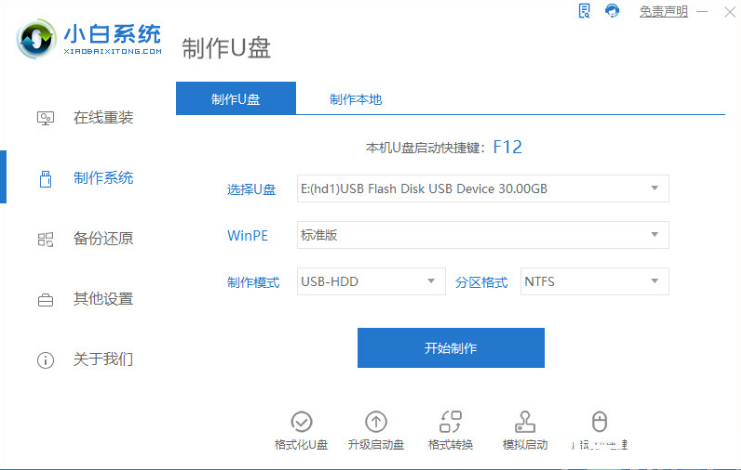
3、接着用U盘制作系统会将U盘的文件清空即可。
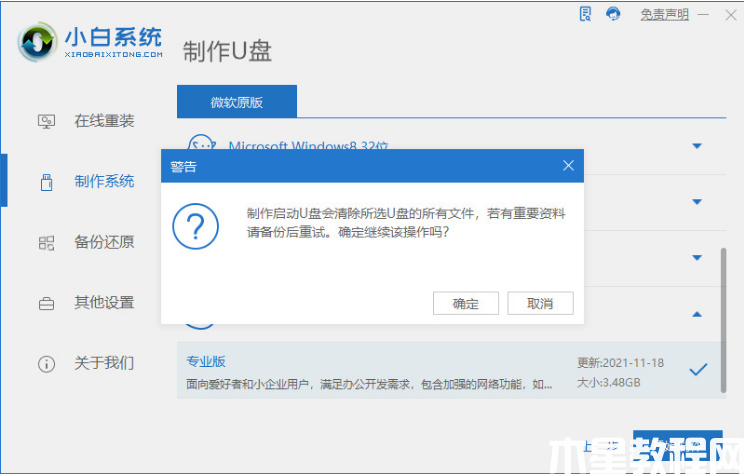
4、启动u盘完成之后,可以先查看启动快捷键,再重启电脑。
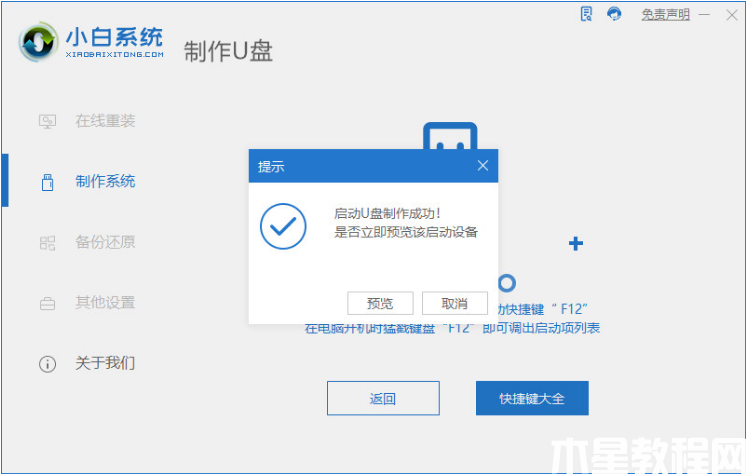
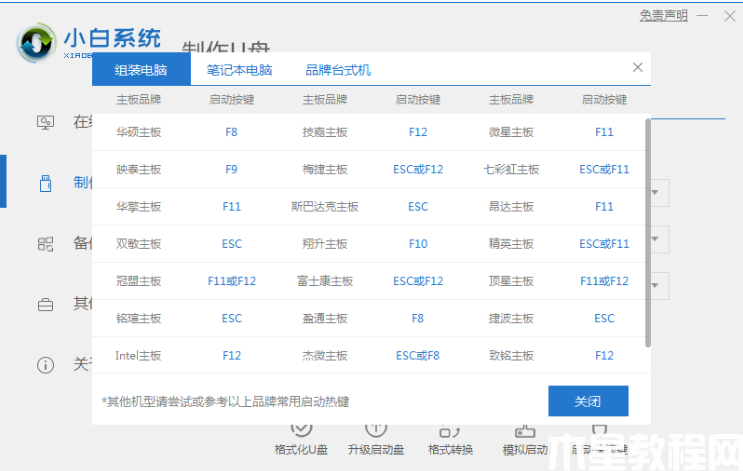
5、再插入U盘启动,快速按F12,在启动菜单中选择U盘,返回到主页继续安装即可。
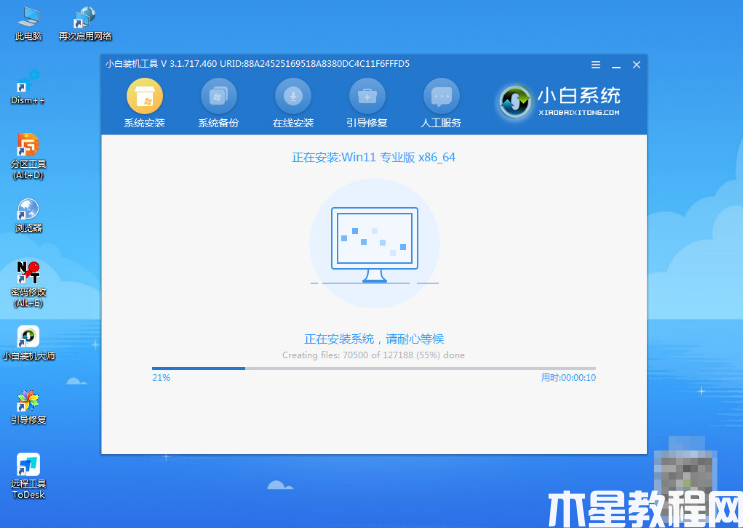
6、系统安装之后,点击立即重启。重启之后直至能进入到系统就成功啦。
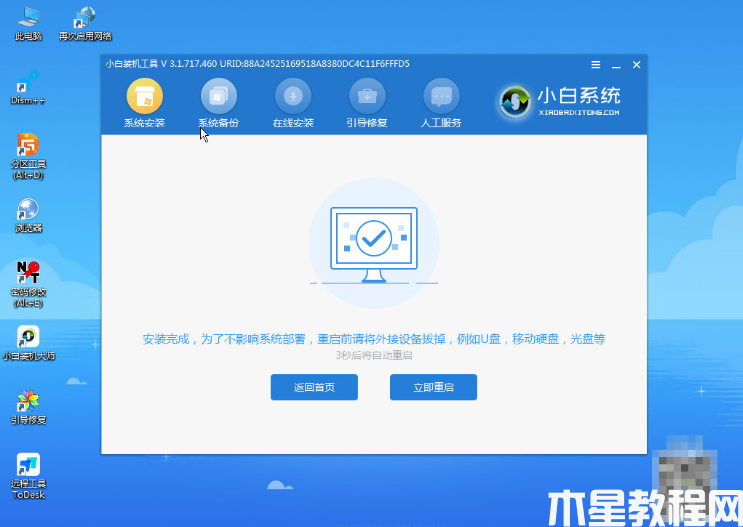

总结:
以上就是电脑系统怎么重装win11专业版的步骤,希望能帮助到你们。
版权声明:
本站所有文章和图片均来自用户分享和网络收集,文章和图片版权归原作者及原出处所有,仅供学习与参考,请勿用于商业用途,如果损害了您的权利,请联系网站客服处理。